电脑内存的作用
可能大家看了以上关于内存含义的概述还是不怎么了解内存是什么,其实内存也是存储器,只是内存不同于硬盘等存储器,比一般的硬盘灯速度更快,采用的是闪存技术,不过内存上的数据在断电后将全部清空,也就是说内存是随机存储,在计算机中开机状态下内存最为CPU与外界数据交换的桥梁,所有诸如硬盘、主板上的数据均是通过内存与CPU进行数据交换的,一般来说内存越大,对数据交换越有利,因此速度也越快些。
其实我们只要知道内存就是暂时存储程序以及数据交换的地方,不同于硬盘,当电脑关机内存断点后,所有临时存储在内存的上的数据将全部清空,而保存在硬盘上的数据再次开机后还在,这主要是因为内存与硬盘采取的存储技术不同,内存的优点是高速但数据需要一直通电才能保存,有兴趣的朋友可以深入了解RAM与ROM数据读取与存储的关系。

电脑内存的作用
简单的说内存在电脑中的作用相当于一座桥梁,用以负责诸如硬盘主板上的数据与处理器之间数据交换与处理器。所有电脑数据都是通过内存与处理器进行交换的,可能有的朋友会想为什么数据不直接与处理器进行数据处理器与交换呢?其实大家只要了解内存就知道,内存的读取速度与存储速度是最快的,直接与主板上数据总线交换速度很慢,大家也可以将内存看作数据缓存区。
关于内存是什么就为大家介绍到这里,目前我们可以看到的内存均是2GB以上,内存已经发展到第3代也就是DDR3,预计2014年将上市第四代DDR4
内存。内存越大相应来说整机的速度就越快,但如果只是运行小程序,其实2G内存与8G内存是一样的,所以通常内存越大越好只是相对的,如果不是电脑中运行大程序或同时开很多程序一般2GB内存足够。
虚拟内存
1.什么是虚拟内存?
当系统运行时,先要将所需的指令和数据从外部存储器(如:硬盘、软盘、光盘等)调入内存中,CPU再从内存中读取指令或数据进行运算,并将运算结果存入内存中,内存所起的作用就像一个“二传手”的作用。当运行一个程序需要大量数据、占用大量内存时,内存这个仓库就会被“塞满”,而在这个“仓库”中总有一部分暂时不用的数据占据着有限的空间,所以要将这部分“惰性”的数据“请”出去,以腾出地方给“活性”数据使用。这时就需要新建另一个后备“仓库”去存放“惰性”数据。由于硬盘的空间很大,所以微软windows操作系统就将后备“仓库”的地址选在硬盘上,这个后备“仓库”就是虚拟内存。在默认情况下,虚拟内存是以名为Pagefile.sys的交换文件保存在硬盘的系统分区中。
2.虚拟内存小的原因系统反映虚拟内存太低有几个方面的原因,你可以对照检查:
(1)虚拟内存设置得太小,可以重新设置大一些;“启动”选项卡,关闭不必要的程序。
(3)系统加载了太多的服务,可以进入“系统配置实用程序”窗口的“服务”选项卡,关闭不必要的服务项目。
(4)运行需要大量内存的程序,如某些游戏、大型图形图像处理软件等,这时只有增大虚拟内存。
(5)磁盘空间不足,整理磁盘,删除垃圾文件,增 大磁盘空间。
(6)系统感染病毒,用杀毒软件查杀病毒。建议先查杀病毒再调节虚拟内存。
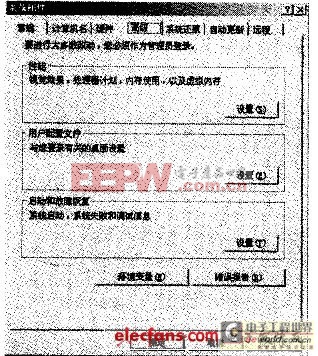
3.手动设置虚拟内存在默认状态下,是让系统管理虚拟内存的,但是系统默认设置的管理方式通常比较保守,在自动调节时会造成页面文件不连续,而降低读写效率,工作效率就显得不高,于是经常会出现“内存不足‘,这样的提示。下面就让我们自己动手来设置它吧。
(1)用右键点击桌面上的”我的电脑“图标,在出现的右键菜单中选择”属性“选项打开”系统属性“窗口。在窗口中点击”高级“选项卡,出现高级设置的对话框(如图1所示)。
(2)点击”性能“区域的”设置“按钮,在出现的”性能选项“窗口中选择”高级'’选项卡,打开其对话框。
(3)在该对话框中可看到关于虚拟内存的区域,点击“更改”按钮进入“虚拟内存”的设置窗口。选择一个有较大空闲容量的分区,勾选“自定义大小”前的复选框,将具体数值填入“初始大小”、“最大值”栏中,而后依次点击“设置→确定”按钮即可(见图2)。最后重新启动计算机使虚拟内存设置生效。
注意:①可以划分出一个小分区专门提供给虚拟内存、IE临时文件存储等使用,以后可以对该分区定期进行磁盘整理,从而能更好地提高计算机的工作效率。
②如果没有专门为虚拟内存划出一个分区,也应将“虚拟内存”放在C盘以外的其他分区,可减少C盘磁盘碎片的产生。
③将“初始大小”和“最大值”设为同一值,可减少磁盘碎片的产生。

4.量身定制虚似内存(1)普通设置法根据一般的设置方法,虚拟内存交换文件最小值、最大值同时都可设为内存容量
- 电脑辅助电源故障的另类修理法(11-18)
- 多串锂离子电池充电解决方案 (09-16)
- 为多核处理器提升电源效率(10-26)
- 安森美半导体的高频准谐振反激式参考设计实现超高功率密度紧凑适配器(06-29)
- 转码技术在视频领域内的应用分析(11-26)
- 单键开关机及复位设计方案(12-26)
